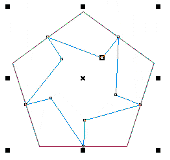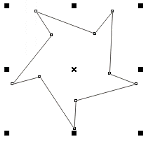Рисование многоугольников в CorelDraw
Рисование многоугольниковМодификация многоугольников
Рисование многоугольников
Начнем с рисования простейшего многоугольника.
На панели графики надо выбрать инструмент "Полигон". При этом курсор принимает вид перекрестия с многоугольником. Теперь надо перетащить указатель мыши, удерживая левую кнопку. При этом получается пятисторонний многоугольник. Удерживание CTRL, SHIFT позволяет рисовать правильный многоугольник от центра.


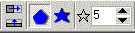
После того, как базовый многоугольник нарисован, можно заняться его модификацией. Начнем с изменения числа сторон. Это легко сделать с помощью панели атрибутов. Надо всего лишь ввести необходимое число сторон и нажать ENTER. Если нужна звезда - щелкните на соответствующей кнопке. Следует отметить, что при этом линии, соединяющие вершины звезды, пересекают внутреннюю область фигуры. Если нужно построить звезду со свободной внутренней областью, надо использовать несколько иной метод рисования, но об этом немного позже.
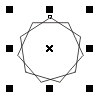
Левее кнопок "Полигон/Звезда" на панели атрибутов находится ползунок, управляющий величиной заострения углов при вершинах звезды. Если у нарисованной звезды всего пять лучей, этот ползунок будет недоступен. Он становится доступным если число лучей звезды больше или равно семи. Для звезды с семью лучами можно установить уровень заострения углов равным 1 или 2. По мере роста числа вершин увеличивается и допустимое число уровней заострения углов при вершинах, т.к. на самом деле этот параметр представляет собой просто количество точек-вершин, которые пропускаются между соединяемыми вершинами звезды. Чем выше уровень заострения, тем более остроконечной будет звезда.
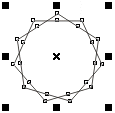

Модификация многоугольников
По настоящему интересные возможности данного инструмента проявляются в процессе редактирования многоугольников при помощи инструмента "Форма".
Нарисованный многоугольник имеет по одному узлу в точках вершин и по одному - в серединах сторон. Таким образом, типовой пятисторонний многоугольник имеет десять узлов. Узлы вершин и узлы сторон при редактировании формы многоугольника ведут себя синхронно, так что при перемещении одного из них все узлы такого же типа переместятся подобным образом.
Не меняя выбранного инструмента "Полигон", щелкните на одном из узлов ранее нарисованного многоугольника. Перетащите узел к центру многоугольника и обратите внимание на то, что остальные узлы перемещаются при этом совершенно аналогично. Теперь перетащите узел по часовой стрелке - остальные узлы в вершинах поведут себя схожим образом. В процессе перемещения узлов виден контур объекта-оригинала. Этот контур всего лишь упрощает визуальный контроль преобразования и не воспроизводится после того, как преобразование закончено. Однако не стоит злоупотреблять множеством сторон многоугольника, т.к. при печати могут возникнуть определенные проблемы.